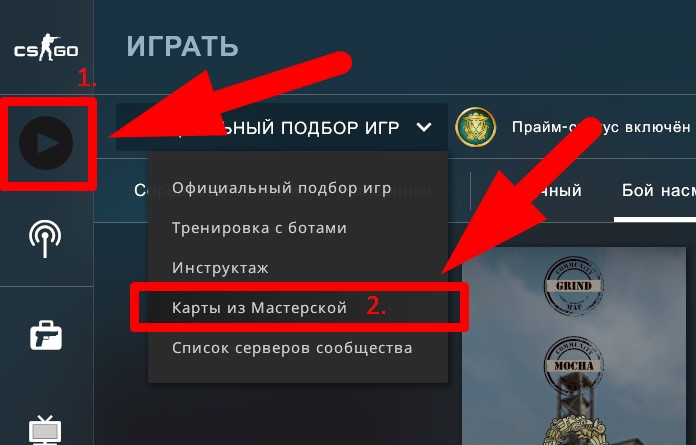- Настройка рук в КС ГО
- Основные команды
- Пресеты для новичков
- Убираем колебания
- Карты для настройки рук в CS GO
- Как поменять положение рук в CS:GO
- Настройка положения рук в КС:ГО
- По центру
- Вытянуто
- Кастом стандартного v.1
- Кастом стандартного v.2
- Гэнгста
- Все про настройку рук в КС:ГО
- Карты КС:ГО для настройки рук
- Смена рук в КС:ГО через консоль
- Бинд на быструю смену рук в КС:ГО
- Положение рук в кс го
- Бинд на смену рук
- Меняем положение рук в КС ГО
- Как отдалить руки
- Консольные команды для корректировки длины рук
- Пресеты положения рук от редакторской команды
- Карта для настройки рук в КС ГО
Настройка рук в КС ГО
Если тебе не нравится стандартное положение ножа или оружия, можно использовать такой параметр, как настройка рук в КС ГО. Среди геймеров этот прием больше известен как вьюмодел (Viewmodel).
Тема не самая простая, поскольку настройка положения рук в CS GO упирается в трехмерную модель на основе координатной сетки по трем осям:
viewmodel_offset_x — позиция Viewmodel на оси x. от -2 до 2.5. Оружие при этом движется слева направо. Большой упор делается на положение приклада, а мушка в это время остается на месте. По сути, это изменения стиля отображения рук;
viewmodel_offset_y — позиция Viewmodel на оси y. от -2 до 2. Параметр отвечает за визуальное отображение длины рук на экране, т.е. зрительно вытягивает, или сокращает запястья и предплечья;
viewmodel_offset_z — позиция Viewmodel на оси z. от -2 до 2. Позволяет либо опустить оружие, чтобы торчало только дуло, либо задрать руки максимально вверх. Увлекаться максимальными значениями явно не стоит.
Согласны, информация сложная для понимания, но мы постараемся объяснить принцип максимально подробно и наглядно.
Основные команды
Для начала разберем стандартные команды для настройки рук в кс го. Начнем с первой — viewmodel_presetpos. Она показывает расположение, идентичное игровому меню. Предусмотрено три варианта настройки:
1 — стандартное положение;
2 — руки увеличены;
3 — классический вид как в CS 1.6.
Прописывается в консоли как viewmodel_presetpos 1 (2 или 3).
Далее на очереди команды по изменению положения рук на экране:
cl_righthand — оружие расположено по правую сторону;
cl_lefthand — оружие слева.
Для тех, кому динамически приближающиеся при движении конечности могут доставить дискомфорт, разработчики предусмотрели команду cl_bob_lower_amt
Диапазон значений можно настроить в пределах от 5 до 30 единиц (цифра добавляется после amt через пробел). Чем ниже показатель — тем меньше тряска.
Схожие функции выполняет другая команда — viewmodel_fov. Однако она позволяет приблизить или отдалить камеру игрока.
Этот набор стандартных команд позволяет осуществить детальную настройку рук в КС ГО через консоль.
Пресеты для новичков
Если нет желания самостоятельно ковыряться в настройках, или хочется отталкиваться от готовых шаблонов настройки расположения рук в CS GO, предлагаем несколько вариантов:
Центральное положение оружия, руки максимально отдалены от экрана:
viewmodel_offset_x -2
viewmode_offset_y 2
viewmode_offset_z -2
viewmodel_fov 68
Полное смещение в правую сторону, также максимально отдаленное положение рук:
viewmodel_offset_x 2
viewmodel_offset_y 2
viewmodel_offset_z -1
viewmodel_fov 68
Слегка доработанная стандартная раскладка настройки рук и прицела в КС ГО с небольшим отдалением рук:
viewmodel_offset_x 1
viewmodel_offset_y 2
viewmodel_offset_z -2
viewmodel_fov 68
А это второй кастом, где также можно видеть небольшой сдвиг вперед, при этом оружие смещено максимально вправо:
viewmodel_offset_x 2
viewmodel_offset_y 2
viewmodel_offset_z -2
viewmdoel_fov 68
А это уже нестандартный пример, который также имеет право на жизнь. Оружие не только смещено в правую сторону, но и предельно задрано вверх. Возможно, кому-то такая настройка рук из мастерской КС ГО придется по душе:
viewmodel_offset_x 2
viewmodel_offset_y 2
viewmodel_offset_z 2
viewmodel_fov 68
Вот так выглядит разница между максимальным отдалением
А так визуально можно рассмотреть средние значения длины рук.
Убираем колебания
Реализм в КС ГО в отношении физики поведения конечностей — похвальный шаг. Но далеко не всем он по душе. Поэтому разработчики позволили геймерам самостоятельно управлять «тряской» оружия как в режиме бега, так и при ходьбе пешком. Рассмотрим все варианты
Колебания при зажатой клавише Shift (чем ниже значение — тем меньше тряска):
cl_viewmodel_shift_left_amt 0.5-2
cl_viewmodel_shift_right_amt 0.25-2
Колебания во время классического бега (выставлены средние значения, которые можно варьировать с шагом 0.1):
cl_bob_lower_amt 5
cl_bobamt_lat 0.1
cl_bobamt_vert 0.1
cl_bobcycle 0.98
На этом стандартные команды закончены. И да, мы понимаем, что некоторые пункты все еще остаются непонятными. Поэтому переходим к следующему пункту.
Карты для настройки рук в CS GO
В мастерской Steam можно встретить массу обучающих карт, которые позволяет более наглядно отрегулировать положение оружия на экране.
Одна из таких — crashz’ Viewmodel Generator, которую ты можешь скачать по этой ссылке. Не бойся — она напрямую из мастерской. А как устанавливать подобный контент в игре, мы выкладывали в этом материале.
Визуально карта выглядит следующим образом
Она позволяет максимально точно выставить необходимое положение конечностей, ориентируясь на шаг с минимальными значениями. Довольно наглядно и удобно для тех, кому консольные команды показались слишком сложными.
Также карта отображает топовые бинды ведущих PRO-геймеров, которые позволили выкладывать материал в свободный доступ.
А для тех, кто хочет подробно изучить настройку рук Симпла в CS GO — вот пожалуйста:
viewmodel_recoil 0; cl_righthand 1
Мы бы не советовали максимально срисовывать определенный бинд, потому как у каждого свои предпочтения. Попробовать можно, но вряд ли вам понравится чужое значение, к которому геймер подходил самостоятельно, причем не один день.
Если уже совсем копировать все подряд, то здесь и прицел представлен — просим ознакомиться подробно:
Бинд носит ознакомительный характер, но соответствует актуальным данным сезона 2021 года.
Источник
Как поменять положение рук в CS:GO
Стандартное положение рук однажды может просто надоесть. Ради интереса любопытный игрок может отправиться в сеть и начнет искать способы оригинального развлечения. И они есть! Разработчики предусмотрели возможность изменения положения рук на экране. Теперь можно устроить себе весьма оригинальный челлендж, выбрав один из представленных ниже пресетов, либо создав свой. А главное, далее будет подробно разобрано как поменять расположение рук в КС:ГО и какие команды для этого используются.
Настройка положения рук в КС:ГО
За положение рук в КС:ГО отвечают команды viewmodel. Именно с ними и придется работать для того чтобы изменить расположение рук на экране. Стоит рассмотреть следующие варианты:
- viewmodel_offset_x — поддерживается диапазон значений от -2 до 2.5. Команда изменяет расположение рук по оси Х, передвигая их влево или вправо. При этом по большей части меняется положение только приклада, тогда как мушка остается на старом месте.
viewmodel_offset_y — поддерживает диапазон от -2 до 2. Изменяет положение рук по оси Y или вертикали.
viewmodel_presetpos — в зависимости от значения устанавливает вид расположения, доступный в меню. 1 — руки о умолчанию, 2 — увеличенные, 3 — стандартный вид. После использования команды в самом меню также изменится соответствующая настройка.
cl_bob_lower_amt — диапазон от 5 до 30. Команда отвечает за приближение рук во время движения. Если есть неудобства, имеет смысл вводить эту команду, в остальных случаях смысла не имеет.
Указанные команды позволяют менять расположение рук в любую точку, которая только будет нужна. А теперь вот и готовая настройка рук в КС:ГО, можно просто скопировать эти параметры, чтобы добиться аналогичного вида.
По центру
В этом варианте руки помещены в центральную часть экрана и вытянуты:
Вытянуто
В этом варианте руки смещены правее:
Кастом стандартного v.1
Слегка вытянутые руки:
Кастом стандартного v.2
От предыдущего варианта отличается большим сдвигом вправо:
Гэнгста
И немного приятного для любителей упоротых челленджей или просто желающих повеселиться:
Источник
Все про настройку рук в КС:ГО
Положение рук в КС:ГО немаловажно, так как от этого во многом будет зависеть точность стрельбы. Помимо основных команд, с помощью которых можно изменить расположение вашего оружия, есть еще и дополнительные, они позволят установить положение рук именно так, как вам будет наиболее удобно. Они позволяют двигать руки влево-вправо, а также вверх-вниз по экрану.
Карты КС:ГО для настройки рук
Наиболее простым методом является специальная карта КС:ГО для настройки рук. Необходимо из Мастерской скачать карту, на которой далее настроить положение рук именно так, как вы хотите. Все, что потребуется, это зайти в игре в мастерскую и ввести в окне поиска название карты (или выбрать из предложенного списка). Поэкспериментируйте с различными картами, чтобы подобрать именно тот вариант, положение рук в котором вас наиболее устроит.
Смена рук в КС:ГО через консоль
Второй метод заключается в настройках при помощи консоли. Придется по очереди прописать каждую команду.
Далее приведены команды для рук в КС:ГО, каждая из которых определенным образом изменит их видимое на экране положение.
viewmodel_offset_x переместит руки влево либо вправо по горизонтальной оси. Параметр может быть указан в диапазоне от -2 до 2.5. Установленное на минимум значение расположит руки по центру экрана, а если поставить на максимум, они сместятся на самый край.
viewmodel_offset_y изменит расположение по направлению «назад-вперед». Параметр можно задавать от -2 до 2, и чем он будет больше, тем дальше выдвигаются руки с оружием. То есть, визуально они становятся длиннее. Допускаются значения, разделенные точкой.
viewmodel_offset_z переместит по экрану руки снизу вверх либо в обратном направлении. Минимально заданное значение установит руки в самой нижней позиции, а максимум, соответственно, в верхней. Здесь также допускается дробное значение. Лучше не ставить на максимум, при котором руки располагаются по центру экрана, так как они в это случае займут основную площадь экрана.
viewmodel_fov практически идентична offset_y. Параметр может быть установлен от 54 до 68. При помощи этой команды руки также перемещаются вперед-назад, но принцип ее работы отличается. Фактически с ее помощью перемещается камера, поэтому, больше установленный параметр – на более далеком расстоянии камера. Лучше указывать целые значения этой величины.
Бинд на быструю смену рук в КС:ГО
Бинд на руки в КС:ГО также актуален. Правая рука КС:ГО подходит далеко не всем. Изменить в КС:ГО руки на лево можно достаточно легко. Необходимо прописать в консоли —cl_righnhand 0. А для того, чтобы вернуть первоначальное положение, служит команда —cl_righnhand 1. У вас есть возможность забиндить изменение руки в КС:ГО, что в дальнейшем позволяет при помощи одного лишь нажатия кнопки на клавиатуре поменять ту руку, в которой располагается оружие. Данный метод будет наиболее эффективным способом изменения положения рук, потому что не потребуется вводить ввод команды каждый раз, если вы захотите переключиться. Потребуется просто вставить определенную команду в вашу консоль:
bind l «toggle cl_rightehand 0 1»,
где «l» нужно заменить на ту клавишу, которую вы выбрали. В случае, когда вы случайно забиндите не ту клавишу, нужно просто написать unbind «та клавиша, которую вы указали» toggle cl_righthand 1 0, и бинд будет снят.
Используя приведенные способы, вы сможете определить именно то положение рук, с которым играть будет наиболее комфортно, так как вы можете подобрать совершенно индивидуальное расположение. Если внесенные изменения вас по какой-либо причине не устраивают, все можно легко вернуть в прежнее положение. Делается это командой viewmodel_offset_(x,y,z) 0, и все внесенные изменения отменяются, а положение рук устанавливается в первоначальном виде. Решить, что вам подходит больше всего, только вам.
Источник
Положение рук в кс го
Самый простой способ поменять положение рук, это всего две консольных команды :
- Консольная команда cl_righthand 0 – вы держите оружие в левой руке;
- Консольная команда cl_righthand 1 – вы держите оружие в правой руке (такое положение является стандартным).
Сменить стороны рук довольно просто, но это только одна из множеств команд, которые вы узнаете в нашей статье.
Содержание
Сменить стороны рук довольно просто, но это только одна из множеств команд, которые вы узнаете в нашей статье.
Настройка рук в КС ГО немаловажный момент игрока, так как от этого зависит видимость при прицеливании и общем обзоре. Изменить положение рук под себя, можно разными способами. Самый обыденный, это различные консольные команды, но также существует и карты, где можно наглядно посмотреть результат. Не будем забегать вперед, а рассмотрим каждый из способов отдельно.
Бинд на смену рук
Как поменять руку в КС ГО мы разобрались, теперь сделаем то же самое, с помощью всего лишь одной кнопки. Данный бинд, нужен для ситуаций, где из-за рук и оружия, не всегда можно увидеть модель персонажа соперника.
На своем опыте, могу сказать, что данный bind довольно полезный. Не нужно каждый раз менять расположение рук, но в определенный ситуациях, это принесет дополнительный обзор, а значит, что и перестрелять будет проще
Вот наглядный пример того, как это можно использовать на практике:
Для внедрения бинда в вашу CS:GO достаточно открыть консоль и ввести данную команду:
bind alt «toggle cl_rightehand 0 1» — где «alt» выступает той самой кнопкой для смены положения рук.
Вы можете выбрать любую из удобных и свободных кнопок на клавиатуре. Желательно чем ближе к клавишам WASD, тем лучше, ведь bind нужно прожимать мгновенно, в этом весь смысл.
Советую ставить команду на клавишу «alt», она будет под большим пальцем, который зачастую не занят.
Если вам не понравилась назначенная кнопка, ее всегда можно разбиндить и выбрать другую. Для этого, перед консольной командой, которую вы вводили ранее, напишите unbind. В готовом варианте для ввода, выглядит это так:
unbind alt «toggle cl_rightehand 0 1»
Меняем положение рук в КС ГО
Мы собрали все способы, как видоизменить положение рук вашего игрового персонажа, а работоспособность была тщательно проверена нашей редакцией.
Как поменять руки местами
Или достаточно использовать такие консольной команды :
В консоли пишем cl_righthand 0 — делает ваше положение рук и оружия с левой стороны
В консоли пишем cl_righthand 1 — делает ваше положение рук и оружия с правой стороны
Если вы не определились, с каким положением рук играть, выберете ту руку, которой является приоритетной в реальной жизни. Мозг будет заранее адаптироваться к уже привычному положению ваших рук.
Как отдалить руки
В CS:GO существует стандартные настройки положения рук относительно отдаленности. Прежде чем вводить кучу непонятных значений, стоит попробовать две не дефолтные команды для передвижения рук персонажа:
- viewmodel_presetpos 1 — стандартный вид рук в игре;
- viewmodel_presetpos 2 — оружие, руки немного сдвинутся к центру и укрупнятся
- viewmodel_presetpos 3 — очень похоже на старый вид рук из 1.6, олдам очень зайдет
Консольные команды для корректировки длины рук
В CS:GO, руки регулируется четырьмя командами для ввода в консоль. Вводя их, можно изменить стандартную модель по всех осях: влево, вправо, низ, верх.
- Расположение рук относительно право /лево (ось X) регулируется командой viewmodel_offset_x. Работает в значениях от от 2 до -2
- Расположение рук относительно низ/верх (ось Y) регулируется командой viewmodel_offset_y. Работает в значениях от 2 до -2
- Еще одна команда которая регулирует положение низ/верх (ось Z) настраивается с помощью viewmodel_offset_z. Работает в значениях от 2 до -2
- Особенная консольная команда, которая регулирует длину рук персонажа, для этого используется команда viewmodel_fov. Работает в значениях от 54 до 68
РЕШЕНИЕ ДЛЯ ПРИЦЕЛА : Как настроить прицел точку
Пресеты положения рук от редакторской команды
Компактный вид — оружие максимально отдаленно от центра, отлично смотрится на большом разрешении:
viewmodel_offset_x 2; viewmodel_offset_y -2; viewmodel_offset_z -2; viewmodel_fov 68;
От центрованная модель рук — при движении оружие опускается еще ниже, что минимизирует перекрывание соперника.
viewmodel_offset_x -2; viewmodel_offset_y -2; viewmodel_offset_z -2; viewmodel_fov 68;
Максимально отдаленные стандартные руки — из всех перечисленных, самый удобный, играбельный вариант;
viewmodel_offset_x 2; viewmodel_offset_y 2; viewmodel_offset_z -2; viewmodel_fov 68;
Также, видео инструкции о настройке положения рук, можно посмотреть ниже
Карта для настройки рук в КС ГО
Различные консольные команды это далеко не самый удобный вариант. Постоянно копировать, вводить та еще затея. Но всегда есть альтернатива, со своими значительными плюсами. В этот раз, это карта из мастерской, которая поможет мгновенно подобрать, и тут же протестировать модель рук для вас
ХОРОШИЙ МАТЕРИАЛ : Настройка мышки для кс го!
- Для добавления карты себе в игру, достаточно перейти по ссылке в мастерскую и найти карту — crashz’ Viewmodel Generator
- После чего, нажать на кнопку «Подписаться»
- Переходим в CS:GO и нажимаем кнопку «Играть в CS:GO». Выбираем «Карты из мастерской»
- Из списка находим нужную нам карту, а именно «crashz’ Viewmodel Generator», нажимаем на табличку «Начать»
- Вылезет табличка с выбором режима, опять прожимает «Начать»
- Загрузившись на карту, нас встречает большая стена, с нужными нам настройками
- По правую сторону, будет стена с пресетами, которые довольно удобны и юзабельны
Но если вы сторонник все делать под себя, давайте разберемся, что делает каждый из параметров:
- Первое меню, отвечает за положение ваших рук на экране
- Второе меню отвечает за отдаленность рук
- Третий верхний пункт выбирает сторону рук. Ниже него расположены три стандартных пресета, о них мы упоминали выше
- Четвертый параметр вверху отвечает насколько сильно будет двигаться ваше оружие при беге
- Ниже в меню можно посмотреть на все команды в консоли, а также отменить все действия
А вот детальное видео, если не получилось разобраться самому
Мы уверены, что данная статья поможет вам создать свой собственный стиль положения рук, который будет удобен лично для вас. Хорошей вам игры!
Источник